В этом обзоре мы рассмотрим, что представляет собой программа «Free Video Call Recorder» for Skype, расскажем, зачем она нужна. Также приведем инструкцию по использованию, которая поможет вам разобраться с тонкостями работы. Одна из основных особенностей мессенджера – возможность осуществлять звонки по видеосвязи. Но что делать, если запись нужно сохранить? На помощь придет Free Video Call Recorder for Skype!
Общая информация
Skype MP3 Recorder – это решение для фиксации экрана во время видео вызова. То есть, если вы хотите записать свой разговор в Скайп, то эта программа как раз то, что вам нужно. Это сторонняя утилита, не встроенная в мессенджер, загружать ее необходимо отдельно. О том, как и где скачать бесплатно на русском Free Video Call Recorder for Skype мы расскажем чуть ниже.
Пользователям доступны три вида записи:
- Аудио и видеосвязь с двух сторон;
- Разговор только собеседника;
- Запись только звука разговора.
Отметим особенности программы:
- Занимает небольшое количество места;
- Потребляет мало оперативной памяти;
- Поддерживает высокое качество записи;
- Поддерживает форматы MP3 и MP4;
- Максимально проста в управлении.
Это действительно удобное и полезное решение, позволяющее сохранять важные беседы, чтобы прослушивать их впоследствии, после окончания чата.
Рассмотрим, где найти программу, как ей пользоваться и что делать, если кнопка записи Free Video Call Recorder for Skype не активна.
Как пользоваться
Загрузить софт можно с официального сайта разработчика:
- Откройте ресурс https://www.dvdvideosoft.com/ru/products/dvd/Free-Video-Call-Recorder-for-Skype.htm;
- Найдите ссылку на скачивание;
- Загрузите файл на компьютер;
- Откройте его, чтобы начать установку;
- Предварительно закройте мессенджер на время инсталляции;
- Следуйте инструкциям на экране (метод «Далее»-«Далее»-«Готово»)
После успешного завершения установки можно приступать к использованию утилиты:
- Начните общение с пользователем в чате мессенджера;
- Разверните приложение из трея и кликните на иконку начала записи (отмечена красным);
- Для остановки записи нажмите кнопку «Стоп».
Также вы можете запустить автоматическую фиксацию вызовов. Для этого:
- Откройте настройки утилиты;
- Выберите пункт «Автозапись» и поставьте галочку;
- Сохраните изменения.
Увидеть, куда сохраняются файлы, можно в настройках программы, где прописан путь к папке с данными.
Также, хотим ответить на вопрос, почему Skype for mac video call recorder for Skype не записывает видео. Скорее всего, причина кроется в том, что вы не обновили приложение. Попробуйте установить новую версию мессенджера или перезагрузите компьютер.
Отзывы пользователей подтверждают удобство использования и функциональность утилиты – теперь вы не потеряете ни один важный разговор! Обязательно скачивайте программу и используйте в нужных целях!

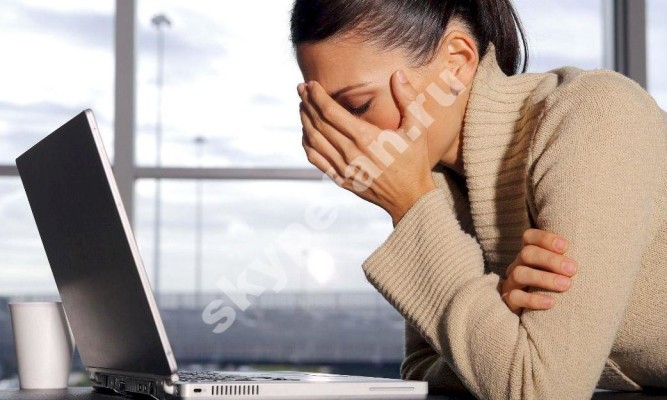










исчез скайп